什麼是 Microsoft Multi-Stream IntelliFrame 和智慧型相機?
Microsoft Teams Multi-Stream IntelliFrame 是 AI (人工智慧) 平臺,可讓使用者激發和分享遠端用戶的體驗。
IntelliFrame 透過識別作用中的演講者和會議室的檢視,透過更深入的會議瞭解,為遠端使用者提供沈浸式視訊體驗。
快速入門
Microsoft Teams Multi-Stream IntelliFrame 認證裝置,包括喇叭、麥克風和 AI 相機,可透過辨識臉部動作和手勢,產生多個視訊串流和由 AI 技術支援的主動式喇叭追蹤。
必要條件
- Microsoft Teams 會議室 Windows 裝置
- Microsoft Teams 會議室專業版 授權
- Microsoft Teams 會議室 必須具備專業版授權,才能啟用 IntelliFrame,以及 Microsoft Teams 會議室 上的人員辨識功能。
- 基本授權不支援 IntelliFrame 或人員辨識。 如果您有 Teams 會議室 基本版授權,相機只會顯示主動式喇叭和全景檢視。
- 請檢查 此連結 以判斷您是否有正確的授權。
- 針對 人員 識別和註冊設定的原則。
裝置布建
支援的相機
這些 Microsoft Teams 會議室 裝置支援多 Stream IntelliFrame 和人員辨識:
- Yealink SmartVision 60
- Jabra Panacast 50 (即將推出)
將經過認證的多重 Stream IntelliFrame 相機設定到您的 Microsoft Teams 會議室
將提供的 USB 纜線連接到 Microsoft Teams 會議室裝置上的 USB 埠。
備註
確定纜線不會拉緊或捏合,以進行理想的數據傳輸和連線。
以系統管理員身分登入 Microsoft Teams 會議室 設定,並確保已選取您的相機。 如果您的會議室中有玻璃牆,您可能需要調整 OEM 特定的相機設定,以忽略顯示器或設定追蹤區域。 請參閱這些處理程式的相機檔,因為它們是特定的裝置。
啟用註冊選項和人員辨識
若要讓用戶辨識功能正常運作,您需要啟用臉部註冊和 人員 辨識來為組織做好準備。
啟用臉部註冊
多串串 IntelliFrame 相機會使用註冊使用者的臉部和語音配置檔資訊來辨識誰正在會議室講話,以啟用下列功能:
- 會議室參與者階段影片上的名稱標籤。
- 通話室參與者底下的名冊專案。
- 實時轉譯,並透過辨識 (說了哪些) 。
CsTeamsMeetingPolicyenrollUserOverride 租用戶原則必須 已啟用。 當 管理員 套用原則時,臉部註冊選項會隨著語音註冊一起顯示在 [辨識] 索引標籤下。
重要
- 當您安裝 AI 智慧型相機並使用特定管轄區內的臉部註冊和 人員 辨識時,您必須遵守當地法律與法規,包括有關通知、同意和數據保留的義務。
- 請在任何會議室外安裝適當的標號,您可在此安裝 AI 智慧型相機,為人員提供人員辨識、臉部註冊和語音辨識功能相關建議。
- 您必須先註冊語音識別,才能註冊臉部辨識。
enrollUserOverride= {Disabled |Enabled}- 已啟用- 原則值可讓您在個別 Teams 使用者帳戶上看到註冊語音和臉部設定檔的 [註冊] 索引標籤。
- 已停 用 – [預設) ] (沒有 [註冊] 索引標籤選項。
*如果租用戶已允許語音註冊,則應該已啟用此原則。
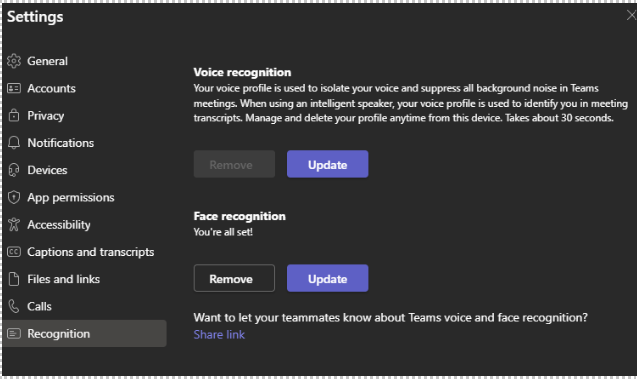
啟用人員辨識
在某些位置,由於當地法律或法規的規範,無法使用人員辨識。
若要啟用人員辨識,租使用者 CsTeamsMeetingPolicy會議室PeopleNameUserOverride 必須為「開啟」, 而 RoomAttributeUserOverride則為 屬性,以便在會議中使用個別語音和臉部配置檔進行辨識。
roomPeopleNameUserOverride= {On |Off}- 開啟 - 原則值可讓 Microsoft Teams 會議室 在呼叫控制列底下使用 人員 辨識選項。
- 關閉 – Microsoft Teams 會議室 (預設) 沒有 人員 辨識選項。
roomAttributeUserOverride= {Attribute |Off}- 屬性 - 如果會議已開始轉譯,原則值可讓您在 Microsoft Teams 會議室 上使用語音辨識選項。
- 關閉 – Microsoft Teams 會議室 (預設) 上沒有語音辨識選項。
如需有關設定會議原則的詳細資訊,請參閱 租使用者管理控制 和 Microsoft Teams PowerShell。
用於變更 CsTeamsMeetingPolicy 的 PowerShell Cmdlet 樣本
Import-Module MicrosoftTeams
$credential = Get-Credential // Enter your admin’s email and password
Connect-MicrosoftTeams –Credential $credential
New-CsTeamsMeetingPolicy // enter identity name and use it in next steps
Set-CsTeamsMeetingPolicy -identity {identity_name} –RoomPeopleNameUserOverride On
Get-CsTeamsMeetingPolicy -identity {identity_name} // to confirm the changed value.
New-CsTeamsMeetingPolicy // enter identity name and use it in next steps.
Set-CsTeamsMeetingPolicy -identity {identity_name} –RoomAttributeUserOverride Attribute
Get-CsTeamsMeetingPolicy -identity {identity_name} // to confirm the changed value.
排程會議
當您排程會議時,必須同時邀請會議室和想要被識別的用戶在註冊時體驗多 Stream IntelliFrame 和人員辨識。 否則,使用者會被識別為 來賓。 以下是會議邀請的範例。
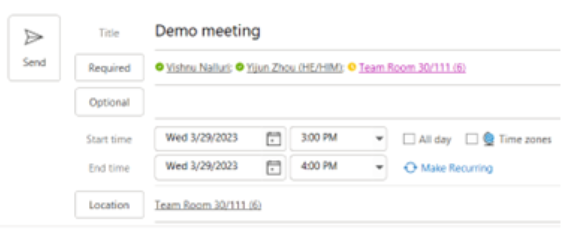
備註
Adhoc 會議不會有臉部身分識別,其中沒有含有參與者清單的 Outlook 約會。 1 對 1 會議不會有 IntelliFrame 或身分識別。 一律排程會議,以使用像是 IntelliFrame 和 人員 重新診斷等功能。
已知的問題
| # | 行為 | 緩解 |
|---|---|---|
| 1 | 當會議室中的檢視 [作用中演講者] 檢視,而非 IntelliFrame 檢視時,參與者視訊上會遺失 [ 名稱 ] 卷標。 | 不適用 |
| 2 | 間歇性會議室參與者無法加入名冊。 | 選項 1:停止並啟動相機。 選項 2:重新啟動裝置 |
| 3 | 即使會議室沒有聲音或聲音,會議室周圍的紫色框線方塊仍會一直醒目提示。 | 不適用 |
| 4 | 從 IntelliFrame 切換到主動式喇叭所需的時間,在 IntelliFrame 切換之後,以及在人員辨識切換切換為 5 到 7 秒之後, 名稱 卷標出現/消失。 | 不適用 |
| 5 | 針對身分識別的使用者,Outlook 邀請總共支援 64 個使用者,其中包括在線參與的使用者,以及最多 12 個同時在聊天室中顯示 [名稱 ] 卷標的使用者。 | 不適用 |
| 6 | 會議室參與者會獲得識別: |
不適用 |
意見反應
即將登場:在 2024 年,我們將逐步淘汰 GitHub 問題作為內容的意見反應機制,並將它取代為新的意見反應系統。 如需詳細資訊,請參閱:https://aka.ms/ContentUserFeedback。
提交並檢視相關的意見反應